Como criar funis de upsells de um clique no WooCommerce? | Revisão UpStroke
Publicados: 2018-07-21Um upsell é uma oferta de um produto ou serviço adicional além do produto principal que o cliente está adquirindo. Criar upsell com um clique do WooCommerce em sua loja WordPress pode aumentar seus ganhos.
O funil é uma sequência de ofertas que você apresenta ao comprador depois que ele conclui a compra inicial. Existem dois tipos de oferta. Upsell ou Downsell. As ofertas upsell são ofertas principais apresentadas a um cliente. Um comprador pode aceitar ou rejeitar esta oferta.
As ofertas de downsell são ofertas secundárias apresentadas quando um comprador rejeita uma oferta de upsell. Normalmente, as ofertas de downsell são apresentadas a um preço inferior.
Você já comprou algo apenas para obter uma oferta para alguma oferta especial ou para fazer um upgrade imediatamente após terminar de finalizar a compra ? Normalmente, são ofertas tentadoras. Você já comprou algo, então a idéia de fechar um negócio em um produto conectado é tentadora.
Exemplo: digamos que você venda baterias por algo e que uma bateria custe $ 2. Após a finalização da compra, você pode configurar uma oferta “Compre um pacote de 6 por $ 7”. Esta oferta será uma oferta de upsell. Se o comprador aceitar a oferta, ele será direcionado para a página de agradecimento.
Se o comprador rejeitar a oferta, ele será redirecionado para outra oferta “Compre um pacote de 4 por $ 4”. Esta é uma oferta simples de redução.
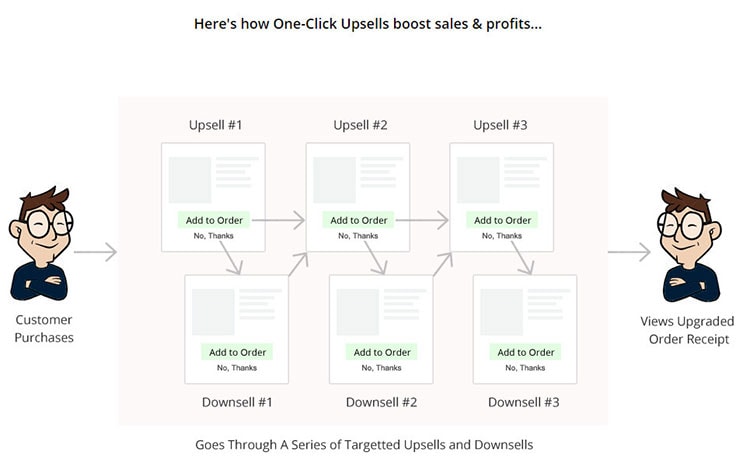
As vendas adicionais de um clique são um método de aumentar suas vendas de comércio eletrônico, recomendando produtos aos seus clientes na finalização da compra. Os clientes podem comprar esse produto ou negociar com um único clique, em vez de precisar fazer o check-out novamente do zero.
Basicamente, seu cliente já fez uma compra. Agora, você está tentando “upsell” para que eles comprem outra coisa também. Se você direcionar bem as suas vendas casadas, poderá torná-las úteis ao mostrar um produto que seja relevante para o que seu cliente acabou de comprar.
Por exemplo, se o cliente comprou um telefone celular, você pode “vender” o protetor de tela desse modelo ou bateria extra. Em seguida, os clientes podem adicionar essa compra ao seu pedido com um clique.
Qual é a diferença entre upsells e upsells de um clique? Upsells em geral podem ser upsells pré-compra. São sugestões baseadas no que o cliente está navegando.
Mas upsell com um clique são estritamente ofertas de upsell com limite de tempo que você faz depois de enviar os detalhes do cartão de crédito para a oferta principal, mas antes de serem direcionadas para a página de agradecimento.
Mas não há solução nativa disponível para construir upsells com um clique no WooCommerce .
Não há como acionar um funil de ofertas relevantes de upsell e downsell logo após o usuário finalizar a compra e antes de ver a página de agradecimento.
Portanto, você precisará da ajuda de um plugin externo para fazer o trabalho. Nesta postagem, revisarei o UpStroke. Plugin que possibilita a criação de upsell com um clique em sua loja WooCommerce.
Upsells com um clique do WooCommerce - Criação de funil
Para criar o funil no plugin UpStroke, clique no botão Adicionar Novo. Em seguida, você será redirecionado para a página do editor de funil. Aqui você tem quatro guias para definir as configurações. Essas são regras, ofertas, design e configurações.
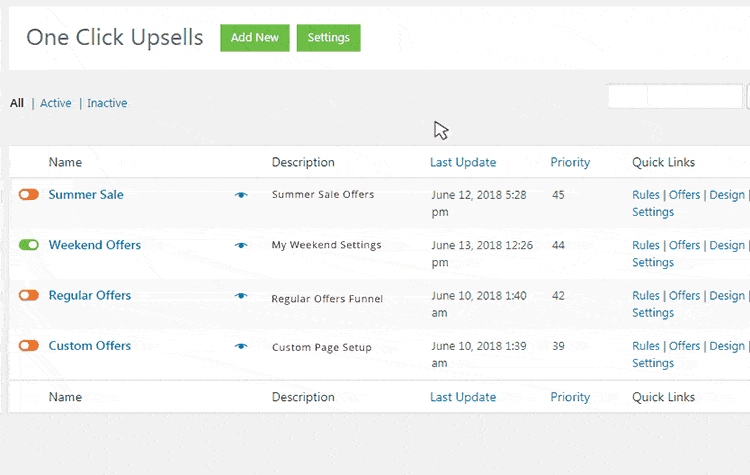
Regras
As regras permitem que você acione diferentes funis de upsell com base em diferentes condições. Existem regras avançadas e de produtos disponíveis para definir.
As regras de produto permitem que você defina condições com base em produtos / itens no pedido do comprador (produtos, tags de produto, categoria de produto).
Regras avançadas são usadas para criar regras complexas para acionar o funil. Permite definir condições específicas (e / ou) para atributos de pedido, clientes, geografia, data / hora e funil.
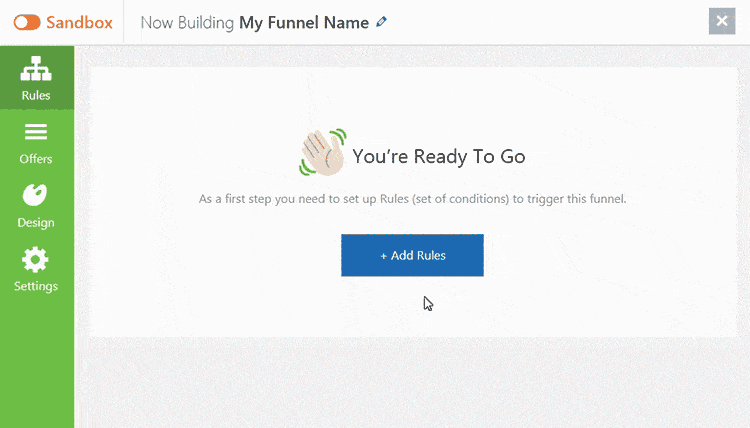
Você pode mostrar ofertas de upsell com base no item comprado, a categoria de compra ou exibir ofertas de upsell específicas com base no código de cupom, método de envio, gateway de pagamento usado, etc.
Você também pode criar ofertas para compradores de primeira viagem ou para funções de usuário específicas e até mesmo usar o país de compra, dia / data / hora da compra do cliente para mostrar ofertas de upsell customizadas.
Ofertas
Cada etapa do funil é chamada de Oferta . Um funil pode ter uma ou mais ofertas. Cada oferta pode ser Upsell ou Downsell. O Upsell é quando você apresenta uma nova oferta. A primeira oferta em um funil sempre será um Upsell.
O Downsell é quando sua oferta Upsell original foi recusada e você apresenta uma nova oferta (geralmente a um preço mais baixo) em resposta à rejeição.
Upstroke permite que você faça um upsell de variações específicas do produto. Quando você adiciona um produto variável, uma tabela contendo variações é gerada.
Você pode personalizar os preços de oferta por variação . Você também pode selecionar variações específicas a serem mostradas no upsell. Em primeiro lugar, as variações estão disponíveis em uma lista suspensa para seleção do usuário.
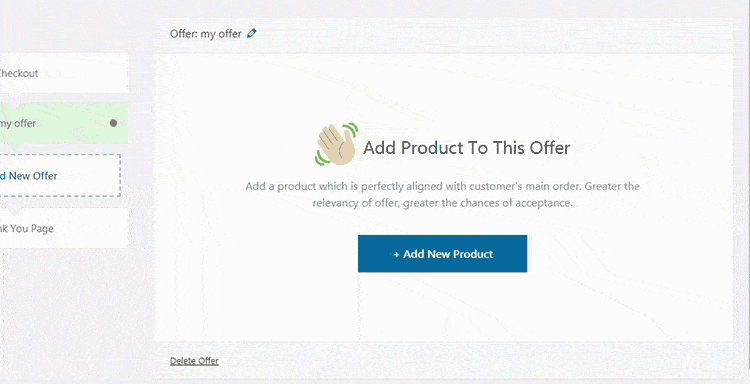
Projeto
Você pode escolher entre os modelos personalizados pré-concebidos disponíveis para criar suas páginas de oferta de upsell ou criar páginas de upsell personalizadas usando códigos de acesso.
Você pode personalizar cada componente de sua página de upsell. Alterar a aparência e aparência do produto, vídeos, avaliações, garantia, cabeçalho etc.
Arraste e solte os componentes para mostrar uma seção específica antes da outra e vice-versa. Você pode até mesmo alterar cores, fontes, tamanhos , cores do temporizador, adicionar CSS personalizado, etc.
Se desejar, você pode construir páginas de upsell personalizadas usando construtores de páginas como Thrive Architect, Beaver Builder, Elementor, Divi (verifique a comparação Divi vs Elementor), WPBakery, etc. Neste cenário, os códigos de acesso são úteis. UpStroke oferece uma variedade de códigos de acesso para criar páginas personalizadas de upsell.
Depois de selecionar e salvar uma página customizada no Design da oferta, códigos de acesso serão gerados dinamicamente para a oferta.
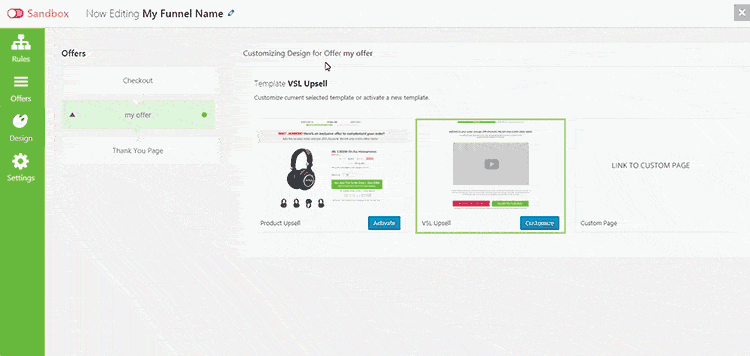
Configurações de funil
Aqui você pode definir configurações comportamentais, número de prioridade, confirmação de sucesso de upsell e código de rastreamento externo.
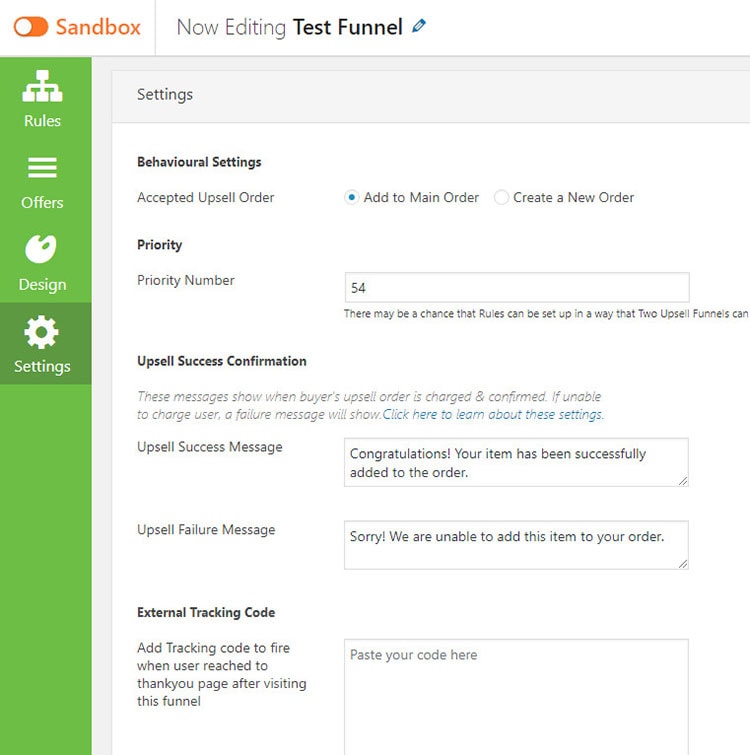
Em Pedido de upsell aceito, você tem duas opções. Adicione ao pedido principal se desejar mesclar o pedido de upsell aceito com o pedido principal.
Criar novo pedido se desejar criar um novo pedido de upsell. Depois de selecionar essa configuração, há uma subopção para cancelar o pedido principal. Pode haver uma chance de que as regras sejam configuradas de forma que dois funis de upsell sejam acionados.
Nesses casos, a Prioridade do funil é usada para determinar qual funil será acionado. A prioridade número 1 é considerada a mais alta. Confirmação de sucesso de upsell são mensagens que são mostradas quando o pedido de upsell do comprador é cobrado e confirmado.
Se o cliente não puder ser cobrado, uma mensagem de falha será exibida. Ao final, ao finalizar o resultado final deverá ficar parecido com a figura abaixo.
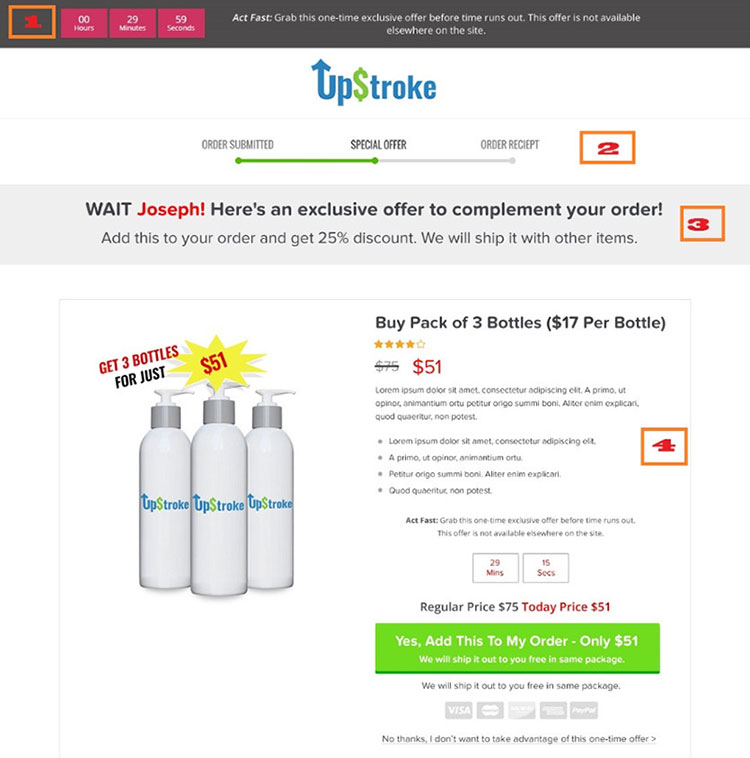
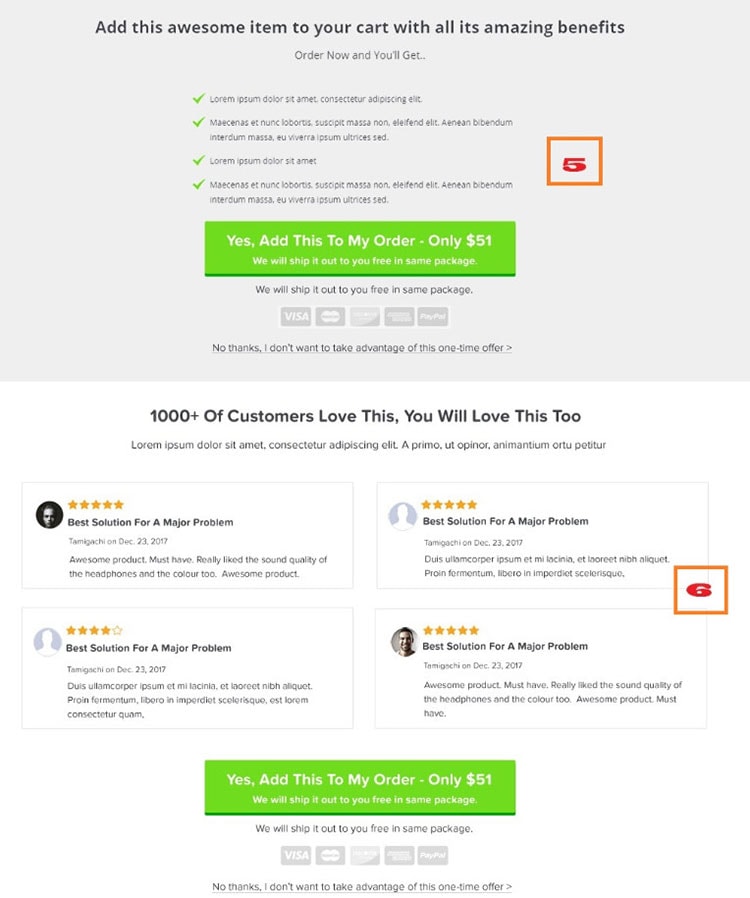
Aqui está o que cada componente é projetado para fazer:
1. Barra de urgência - Exibe o prazo com uma mensagem induzindo escassez e um cronômetro de contagem regressiva.
2. Barra de progresso - permite ao usuário saber que seu pedido original foi enviado, mas ele ainda precisa tomar outras medidas.
3. Dynamic Merge - Para fazer arremessos personalizados.
4. Bloco de ofertas - blocos de produtos personalizáveis com capacidade de alterar o título, a descrição e as imagens. Você pode escolher entre oito estilos de produtos diferentes.
5. Bloco de recursos - Destacar recursos importantes da oferta.
6. Bloco de revisão - obtenha avaliações de produtos automaticamente ou adicione seus próprios depoimentos.
Configurações globais de UpStroke
Depois de ativar o UpStroke, você terá uma nova guia no painel do WordPress à esquerda, chamada WooFunnels.
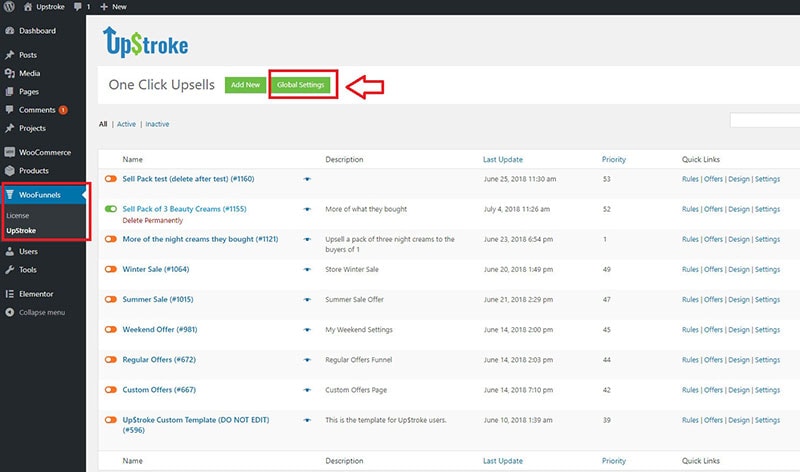
Vá para as configurações globais para configurar as opções principais do plugin. Existem várias guias para configurar nas configurações globais e incluem Gateways, Status do pedido, Email de confirmação, Rastreamento e análise, Scripts externos, Confirmação da oferta e Diversos.
Entradas
Aqui você pode ver todos os gateways habilitados que são compatíveis com UpStroke. Selecione os gateways que deseja usar para as compras. UpStroke mostrará apenas a lista de gateways de pagamento WooCommerce com os quais é compatível.

Se você tiver vários gateways e apenas um dos temas for compatível, as ofertas de upsell só mostrarão o gateway compatível quando a compra acontecer.
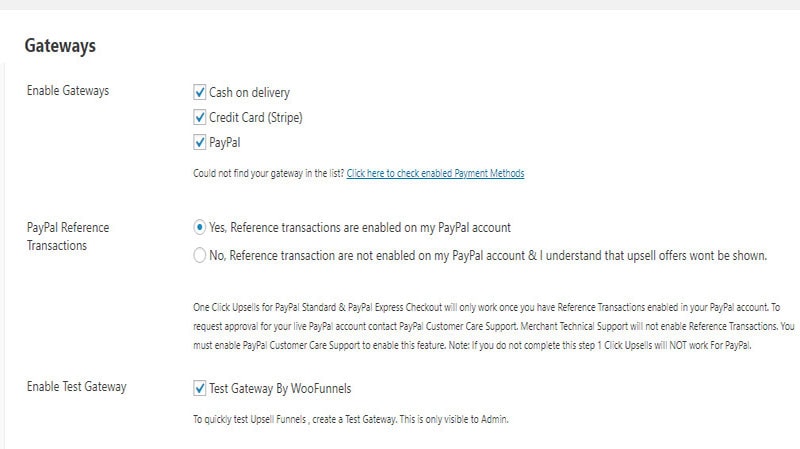
Atualmente, UpStroke é compatível com PayPal (com transações de referência habilitadas), Authorize.net CIM, cartão de crédito Braintree, Braintree por PayPal, cartão de crédito Stripe, dinheiro na entrega, transferência bancária e transferência de cheque.
Se você não conseguir encontrar o gateway na lista, verifique WooCommerce Settings> Checkout para ver se o gateway está habilitado.
Apenas os gateways compatíveis com o plug-in serão mostrados, pois os desenvolvedores do plug-in visam fornecer compatibilidade e suporte para os plug-ins de gateway WooCommerce oficiais.
Isso significa que há uma grande chance de UpStroke não funcionar com gateways de plug-in de terceiros para WooCommerce.
Status do pedido
Aqui você pode definir o status do pedido quando as vendas adicionais são mescladas com o pedido original. O que é configuração de rótulo de estado de pedido personalizado? É um estado intermediário quando o funil está em execução.
Depois que o usuário aceitar ou rejeitar um upsell ou o tempo da oferta expirar, o status do pedido é automaticamente alterado para o status de pedido bem-sucedido.
Por ter um estado de pedido intermediário, ele aguardará o funil de upsell para ser concluído. Uma vez feito isso, o status do pedido muda automaticamente para o estado de pedido bem-sucedido.
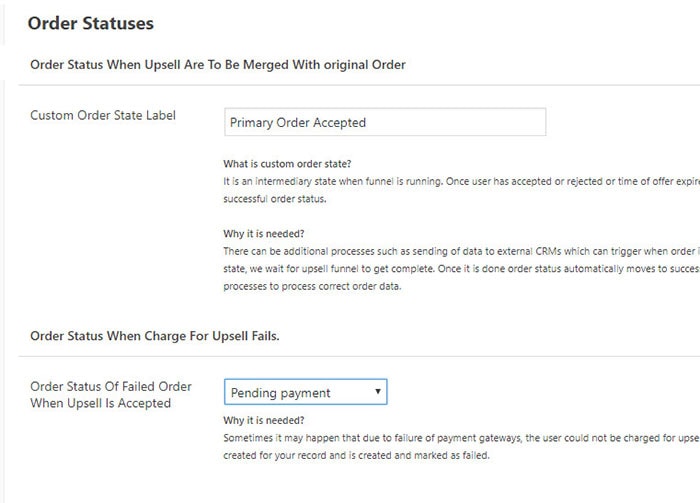
Qual é o status do pedido com falha? Às vezes, pode acontecer que, devido à falha dos gateways de pagamento, o cliente não seja cobrado pelo upsell imediatamente.
Em tais cenários, um pedido separado é criado para seu registro e é marcado como reprovado. Nesses cenários, o UpStroke cria um novo pedido e o marca como Falha. Você pode tentar novamente e capturar este pedido em uma data posterior.
E-mail de confirmação
Aqui você pode personalizar o comportamento de quando o e-mail de confirmação do pedido será enviado. Você pode optar por enviar a confirmação quando o funil começar ou quando terminar .
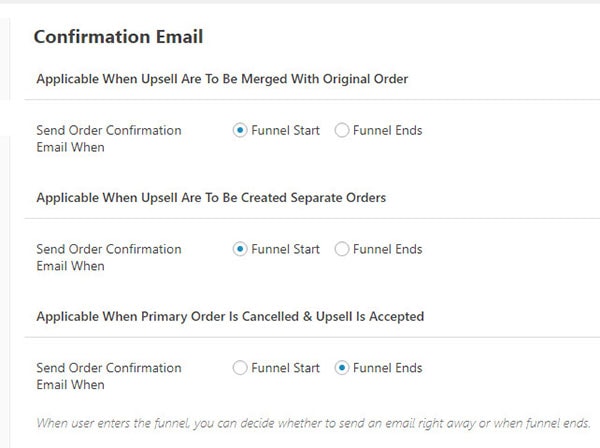
O comportamento pode ser ainda mais personalizado para diferentes casos:
- Quando os pedidos de upsell devem ser mesclados com o pedido original
- Quando os pedidos de upsell devem ser criados como pedidos separados
- Quando os pedidos de upsell são criados como pedidos separados e o pedido principal é cancelado
Rastreamento e análise
Para visualizar e rastrear eventos de compra, você pode habilitar o rastreamento do Facebook e do Google . Para o Facebook, você pode habilitar Evento de Visualização de Página, Evento de Compra, Evento de Compra Sincronizado e Combinação Avançada com o Pixel.
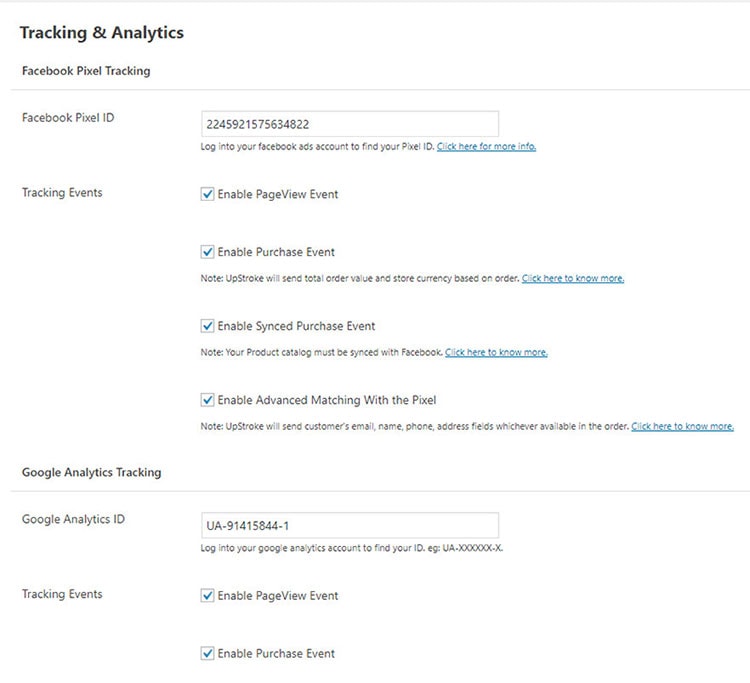
Para o Google Analytics, você pode ativar o evento de exibição de página e o evento de compra. Se você estiver usando qualquer plug-in externo para rastreamento do Facebook e Google Analytics, pode desativar o rastreamento de eventos de compra desses plug-ins externos para evitar o envio duplicado de dados.
Scripts Externos
Se desejar incorporar scripts externos nas páginas de ofertas de funis globalmente, você pode fazê-lo aqui.
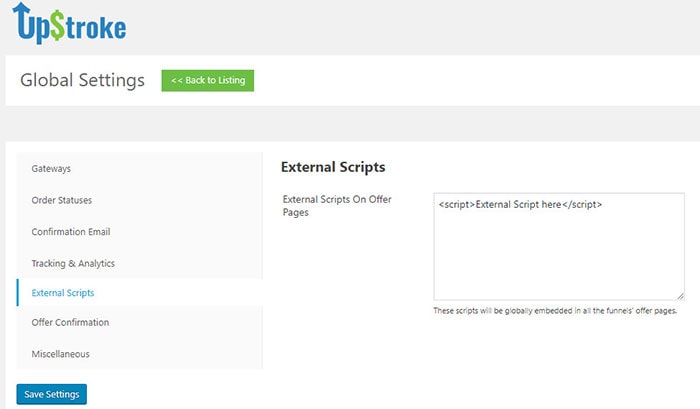
Confirmação de oferta
Essas configurações são aplicáveis quando você usa páginas de ofertas de upsell customizadas e habilitou a confirmação. Nesse caso, você pode gerenciar o estilo dessas confirmações de oferta a partir dessas configurações.
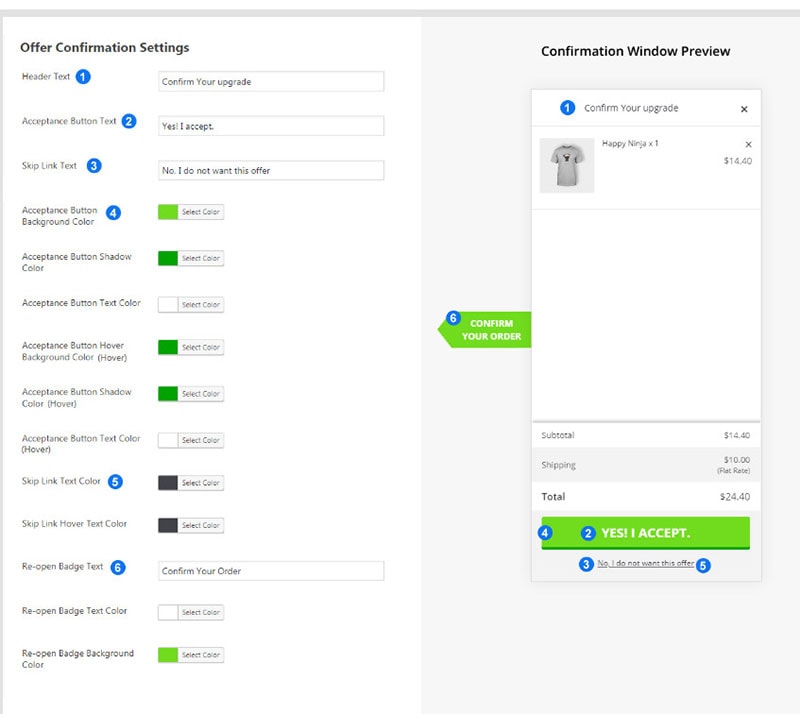
Se você criou páginas de oferta usando o Design Customizer nativo, essas configurações não terão impacto.
Diversos
Etiqueta de remessa para taxas fixas personalizadas - se você adicionar despesas de remessa ao upsell, precisará mencionar a etiqueta. Este rótulo será mostrado como resumo do pedido na página de agradecimento, e-mails do pedido ou onde mais for aplicável.
Encerrar Funil Forçadamente - Às vezes, os usuários podem manter a página de oferta aberta e não tomar uma decisão. Aqui você pode definir um tempo em minutos após o qual o funil termina com força.
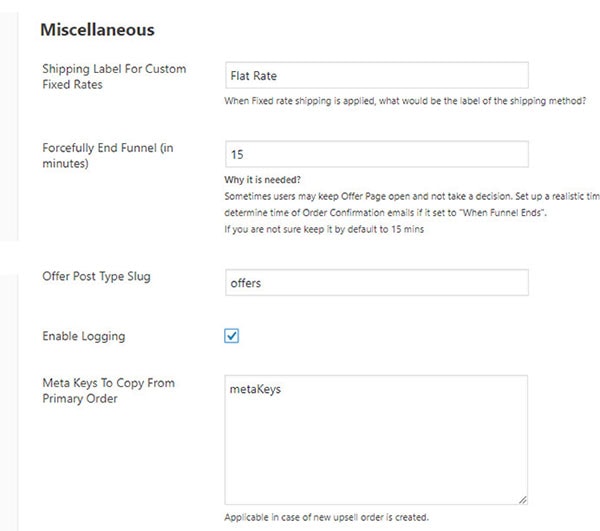
Oferta Post Type Slug - A estrutura de URL de uma página de oferta é yoursite.com/offer-post-type-slug/offer-name. Você pode definir slug de tipo de postagem de oferta a partir desta configuração.
Habilitar registro -O registro é um processo de registro de eventos críticos quando o código é executado. Ele fornece insights para desenvolvedores de plug-ins sempre que houver um problema.
Meta Chaves para Copiar do Pedido Principal - Ao criar um pedido de upsell separado, você pode mencionar as meta chaves do pedido que precisam ser copiadas do pedido principal.
Quanto custa o UpStroke?
UpStroke vem em três planos de preços. Básico custa $ 69 / ano e você pode usá-lo em um site e criar um número ilimitado de funis.
Com o plano Pro , você obtém tudo o que vem no plano Básico e pode usar o UpStroke em até cinco sites. Este plano de preços custa $ 139 / ano.
Neste plano, você também obterá o Dynamic Shipping Addon, que torna possível calcular os preços de envio ao vivo das transportadoras e adicioná-lo ao upsells.
Você tem duas opções aqui. No envio simples, você pode adicionar despesas fixas de envio ao preço do produto. O preço atualizado será mostrado ao usuário com o frete fixo.
No envio dinâmico, o preço do produto é mostrado independentemente das despesas de envio. Quando o usuário adiciona a oferta de upsell ao carrinho, as novas despesas de envio são exibidas.
Essas despesas de envio são baseadas no método de envio escolhido na compra inicial e são calculadas como se o produto principal e o produto de upsell estivessem no mesmo carrinho.
Você também receberá o complemento de relatórios de upsell do plano Pro. Este addon torna possível rastrear o sucesso de seus funis.
Se você escolher o plano de preços Elite, que custa US $ 199 / ano, você obterá todos os planos Básico e Pro e poderá usar a licença em até dez sites.
Você também irá receber Subscription Addon que torna possível aos produtos assinatura Venda como upsells, multi produto complementar para oferecer vários produtos na página oferta, e todos os complementos para o futuro.
Os addons mencionados no plano Elite não estão disponíveis no momento (ainda não disponível). Esses complementos não estavam disponíveis no momento em que você redigiu o comentário, mas sinta-se à vontade para verificar o status atual em seu website.
Palavras finais da revisão UpStroke - Upsells com um clique do WooCommerce
A UpStroke cobra do comprador pelo pedido principal imediatamente e apresenta a oferta de upsell. Ele não espera que o comprador aceite ou rejeite as ofertas de upsell ou conclua o funil.
É construído de forma que em nenhuma circunstância você perca a venda inicial. Se o comprador aceitar o upsell, será cobrado o valor da oferta. Se ele rejeitar, nada acontece. Esse processo é repetido para todas as ofertas do funil.
O upsells com um clique do WooCommerce é uma maneira inteligente e eficaz de aumentar suas vendas e ganhos e o UpStroke é uma excelente escolha para criá-los. Como alternativa ao UpStroke, verifique a revisão da Offermative, o plugin WooCommerce Product Bundling da WisdmLabs ou os melhores clientes WooCommerce também compraram plugins post.
Se você experimentou o UpStroke ou qualquer outro plug-in para criar funis de um clique no WooCommerce, sinta-se à vontade para escrever sua experiência nos comentários abaixo.
UpStroke
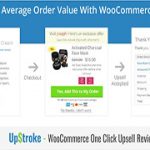
Prós
- Modelos personalizados pré-concebidos disponíveis
- Várias configurações de funil
- Gateways de pagamento integrados
- Emails de confirmação
- Verifique o status do pedido
- Preço acessível
